cad图纸打开啥也看不到 CAD文件打开后看不到图纸怎么办
更新时间:2024-08-23 10:02:52作者:jiang
在使用CAD软件打开图纸时,有时候会出现看不到图纸的情况,这种问题可能是由于文件损坏、图层隐藏或者视图设置不正确等原因导致的。在遇到这种情况时,我们可以尝试通过一些方法来解决,如恢复文件、调整图层显示或者重新设置视图参数等。只要我们耐心细心地排查问题所在,相信很快就能找到合适的解决方案,让CAD文件恢复正常显示。
操作方法:
1.将需要编辑的文件拉倒编辑器旁,方便之后的操作
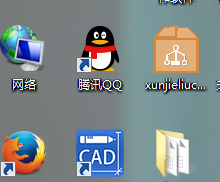
2.将文件添加到页面中,在“查看器”中找到“位置”工具栏。
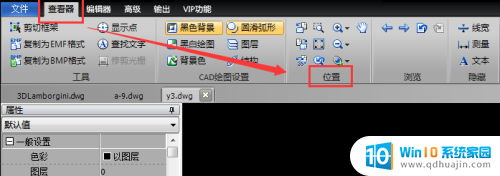
3.在位置工具中点击“适合窗口”工具,那么CAD文件中的图纸内容就会居中显示,这样就可以查看CAD文件内容了。

4.将CAD文件居中显示后,还是无法正常查看到CAD文件的图。打开CAD文件看不到图还有一种情况,就是图层已经被关闭。这种情况只要打开被关闭的图层就可以查看该图层内容,那就在界面上方选择“编辑器”。然后在右侧找到“图层”,点击打开图层窗口。

5.打开图层窗口后,我们可以在这里查看图层是否被关闭。如果图层处于关闭状态,那么就会出现打开CAD文件看不到图的情况,这里打开被关闭图层即可。
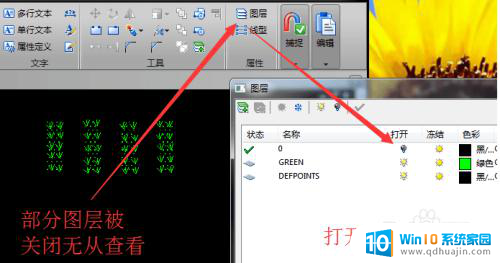
6.图层打开后就可以看到完整的CAD图纸文件了。
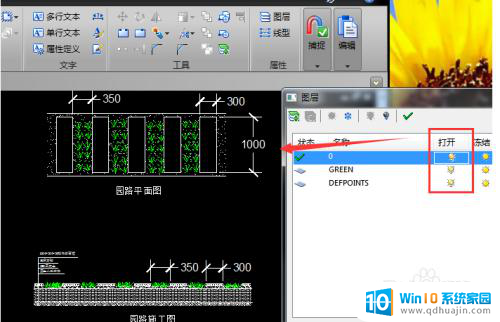
以上就是cad图纸打开无法显示内容的全部内容,若你也遇到相同情况,请参照小编的方法来处理,希望能对大家有所帮助。
- 上一篇: 如何建共享文件夹 电脑如何设置共享文件夹
- 下一篇: 电脑可以插游戏手柄吗 电脑连接游戏手柄设置教程
cad图纸打开啥也看不到 CAD文件打开后看不到图纸怎么办相关教程
热门推荐
电脑教程推荐
- 1 文件夹怎么锁定密码 网络上如何给文件夹设置密码
- 2 电脑如何压缩照片 电脑图片压缩方法
- 3 笔记本电脑可以接外置摄像头吗 外接摄像头怎么在笔记本上使用
- 4 电脑如何设置开关机时间 电脑定时开机和关机的详细教程
- 5 excel里的文字怎么复制到word Excel表格文字复制到Word
- 6 共享的文件另一台电脑怎么查看 文件共享后怎么在另一台电脑上查看
- 7 怎么查找电脑mac地址 如何在Windows系统下查看自己电脑的MAC地址
- 8 笔记本电池显示电源已接通 未充电 笔记本电源已连接未充电怎么办
- 9 怎样在电脑日期下看到农历 电脑日历如何显示农历日期
- 10 电脑监视器是干嘛的? 电脑监视器的图解使用指南
win10系统推荐
- 1 萝卜家园ghost win10 64位家庭版镜像下载v2023.04
- 2 技术员联盟ghost win10 32位旗舰安装版下载v2023.04
- 3 深度技术ghost win10 64位官方免激活版下载v2023.04
- 4 番茄花园ghost win10 32位稳定安全版本下载v2023.04
- 5 戴尔笔记本ghost win10 64位原版精简版下载v2023.04
- 6 深度极速ghost win10 64位永久激活正式版下载v2023.04
- 7 惠普笔记本ghost win10 64位稳定家庭版下载v2023.04
- 8 电脑公司ghost win10 32位稳定原版下载v2023.04
- 9 番茄花园ghost win10 64位官方正式版下载v2023.04
- 10 风林火山ghost win10 64位免费专业版下载v2023.04